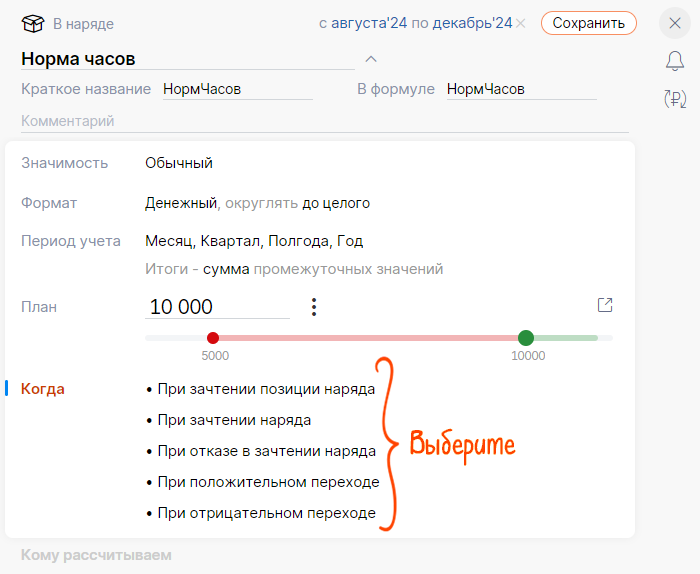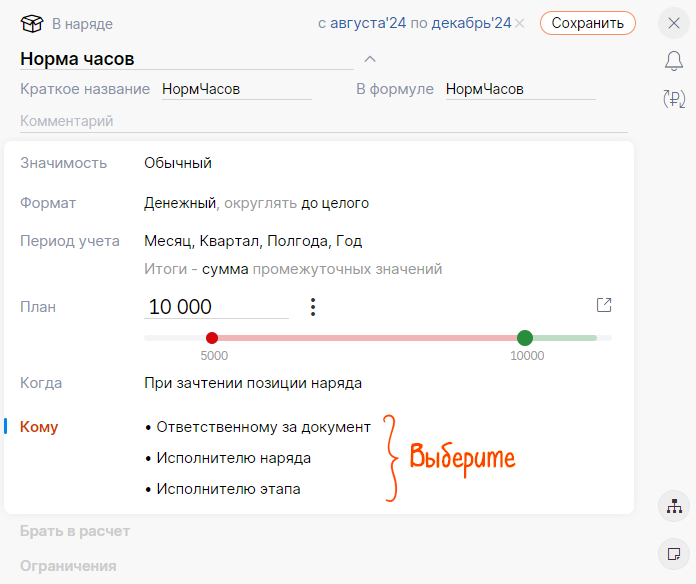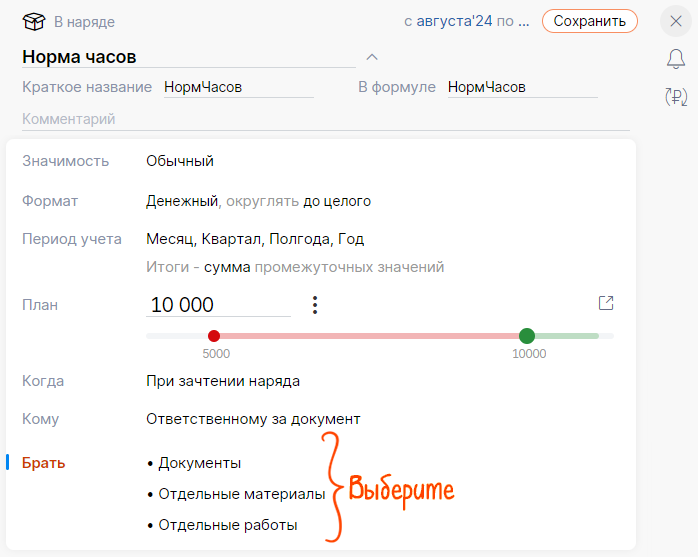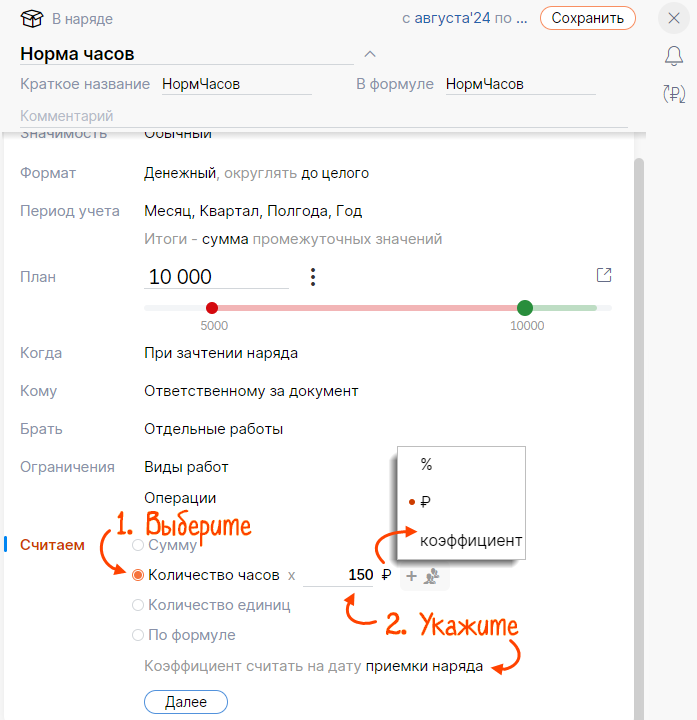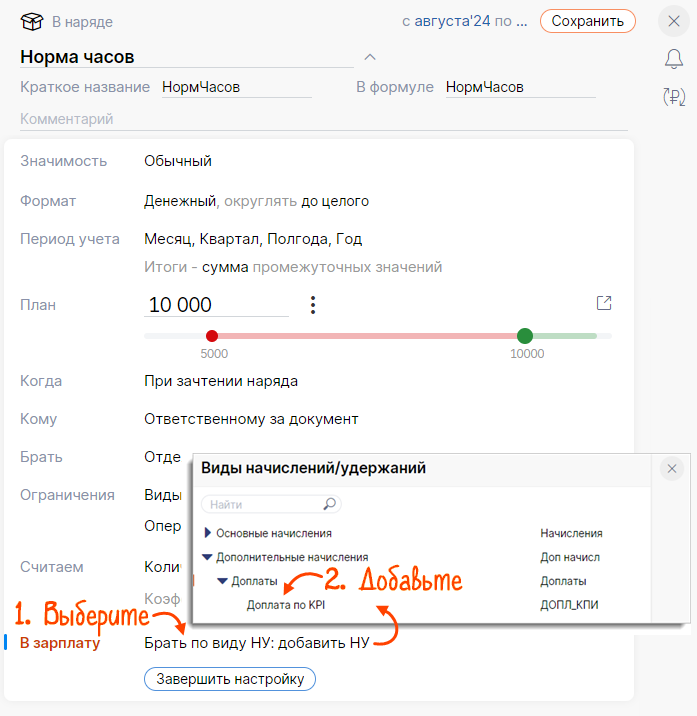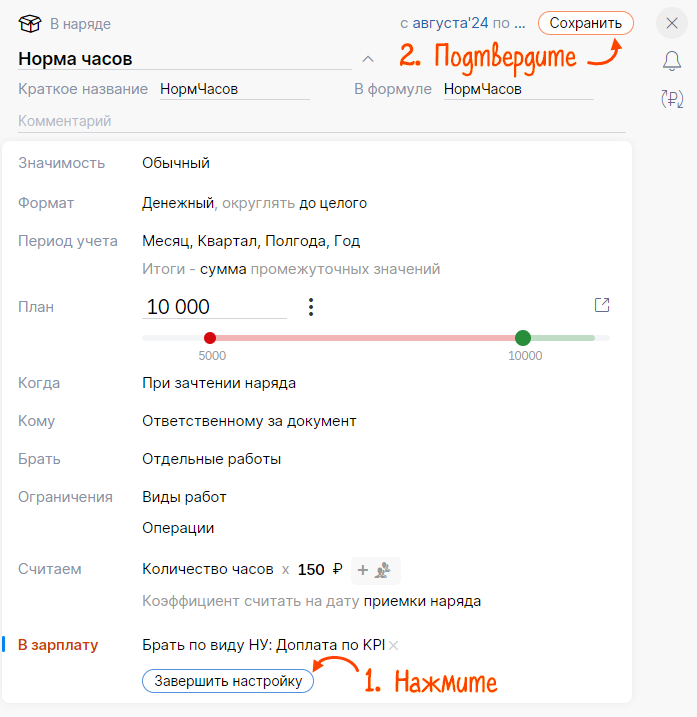После того как вы добавили показатель по первичным документам «Наряд», завершите его настройку.
- Укажите, в какой момент документ будет учитываться в расчете.
- при зачтении позации наряда;
- когда проверяющий зачтет наряд или отметит его как невыполненный;
- при положительном или отрицательном переходе.
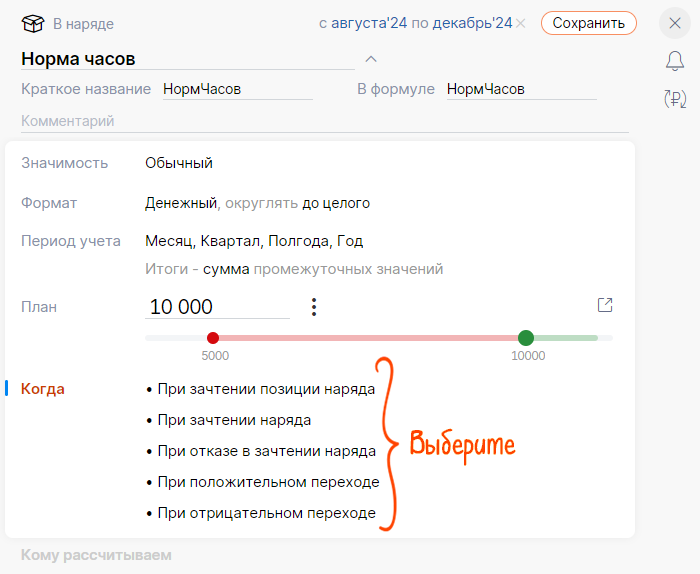
- Выберите, для кого из сотрудников вычисляется показатель — для ответственного за документ (инженера), для исполнителя работ или этапа.
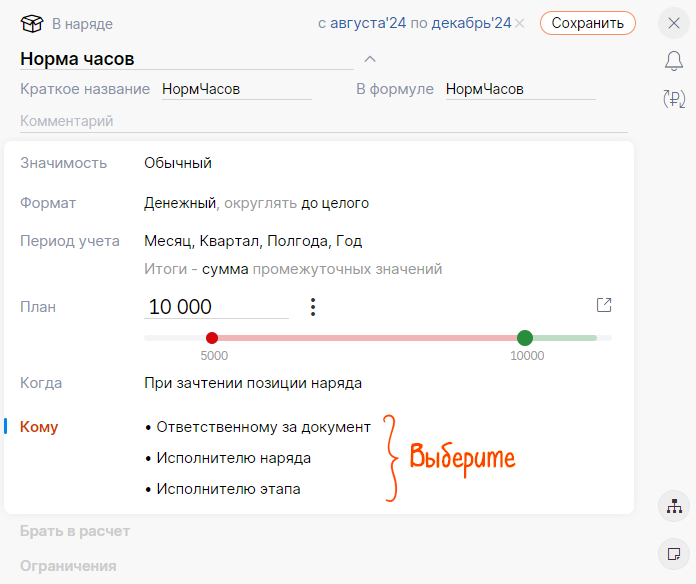
- Укажите, на основании чего рассчитывается показатель:
- по отдельным работам — отдельно по каждой работе в документе;
- по отдельным материалам — отдельно по каждому наименованию из списка материалов в документе;
- по документам — без учета работ и материалов.
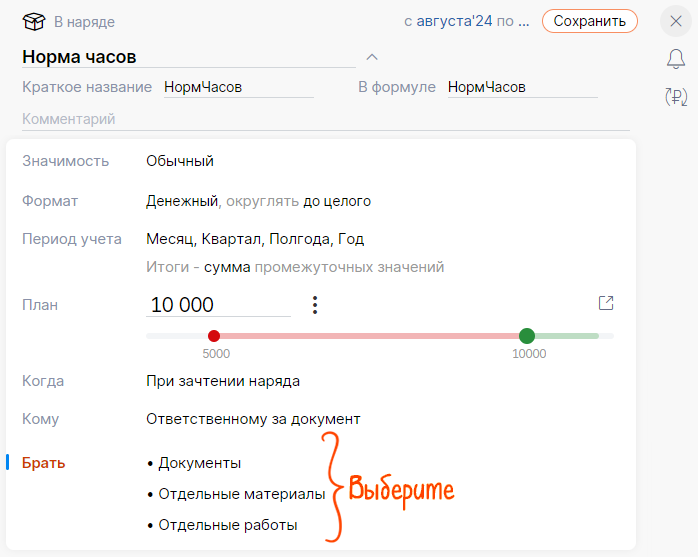
- Настройте ограничения:
- по типам номенклатуры, чтобы рассчитывать показатель для определенного вида продукции. Например, только для маркированной готовой.
- по номенклатуре — для расчета показателя по отдельной позиции. Например, по компьютеру.
- по видам работ, чтобы рассчитывать показатель по определенному виду работ. Например, по выезду к клиенту.
- по операциям, чтобы рассчитывать показатель для отдельного бизнес-процесса. Например, только
для нарядов , которые согласовывает генеральный директор.
- Выберите, от чего будет зависеть показатель. Например, от количества часов или наценки.
Для более сложного расчета используйте формулу.
- Укажите ставку, чтобы рассчитать сделку сотрудника. Выберите:
- коэффициент — значение показателя умножится на повышающий или понижающий коэффициент;
- процент — значение показателя умножится на процент;
- фиксированную сумму.
Выберите, когда рассчитывать ставку — на дату документа или дату приемки наряда.
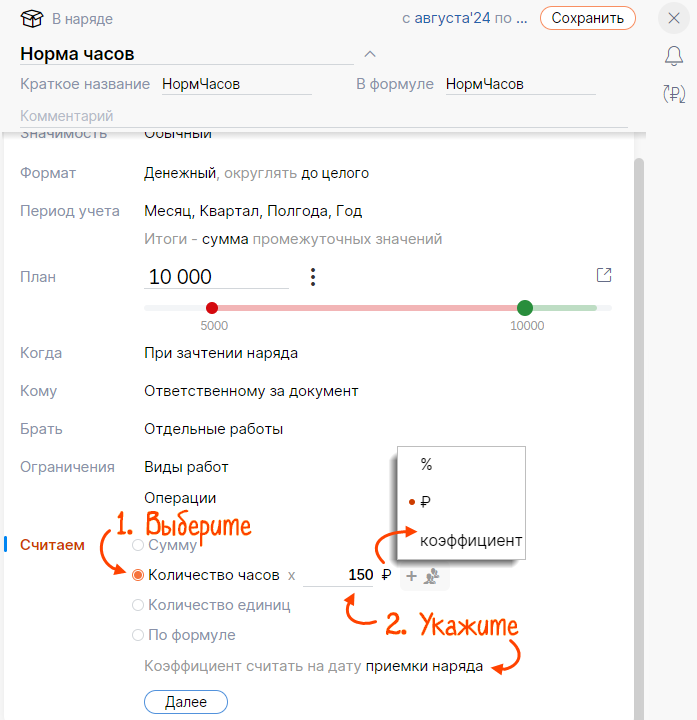
Если требуется,
настройте детализациюпо подразделениям или должностям. Например, если сотрудники филиала в Москве получают в 1,5 раза больше, чем работники Уфы. - Установите «Брать по виду НУ». Нажмите «добавить НУ» и укажите вид начислений «Дополнительные начисления/Доплаты/Доплата по KPI».
Начисление или удержание отобразится в расчетном листке сотрудника при условии, что оно указано в кадровом документе или документе дополнительного НУ.
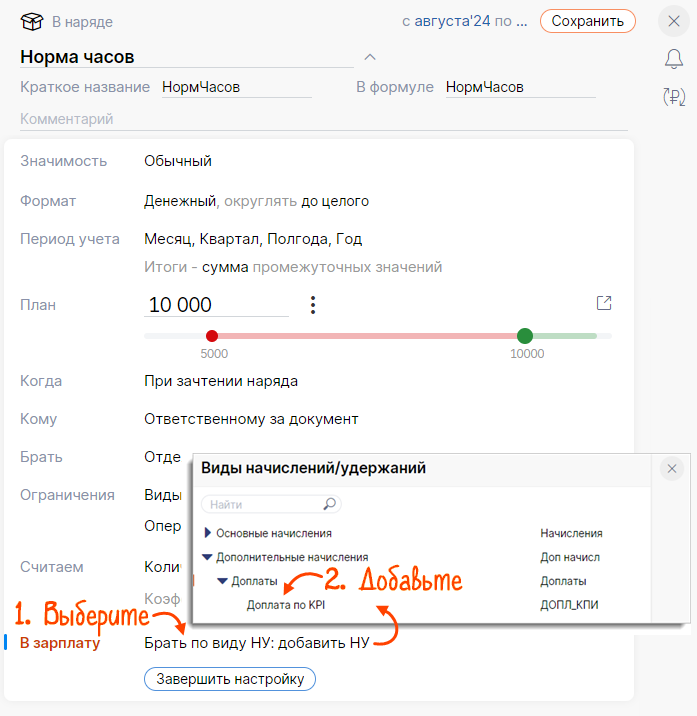
- Кликните «Завершить настройку», затем — «Сохранить».
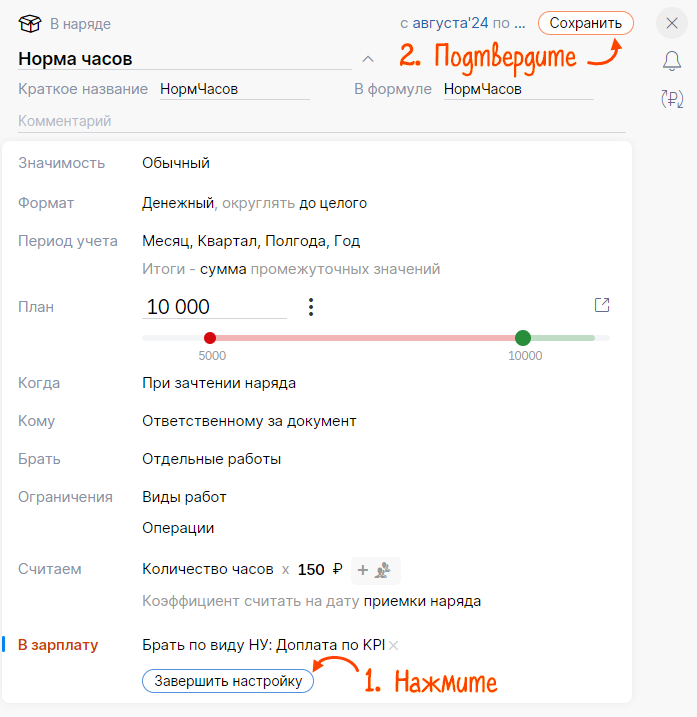
Как только сотрудники начнут оформлять наряды, СБИС автоматически рассчитает показатели.
Нашли неточность? Выделите текст с ошибкой и нажмите ctrl + enter.